- مؤلف Abigail Brown [email protected].
- Public 2023-12-17 06:38.
- آخر تعديل 2025-01-24 12:01.
استخدام اختصارات لوحة المفاتيح في أي برنامج يجعل المشاريع أسهل قليلاً. ليس عليك البحث عن القوائم أو التوقف عن المهمة الحالية. بمجرد البدء في استخدام الاختصارات ، من المحتمل أن تنسى مكان وجود عنصر القائمة المرفق بهذا الاختصار في قوائم Photoshop.
لست مضطرًا للذهاب إلى شريط الأدوات أو القوائم لملء طبقة في Photoshop. ما عليك سوى تثبيت اختصاراتك المفضلة في الذاكرة وترك أصابعك على لوحة المفاتيح.
تنطبق هذه التعليمات على Photoshop CS5 والإصدارات الأحدث. قد تختلف بعض عناصر واختصارات القائمة بين الإصدارات.
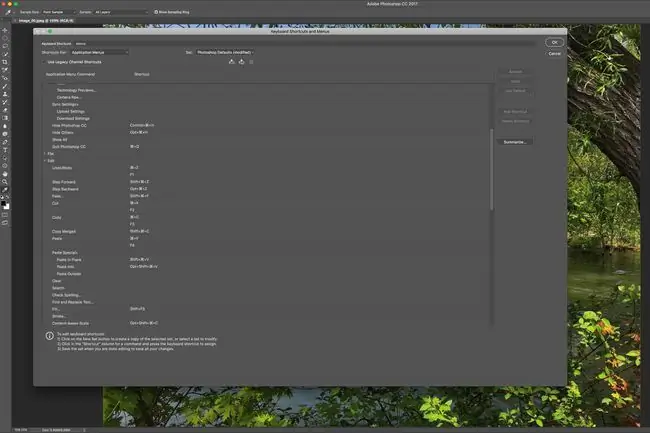
تنسيقات الاختصار
الاختصارات مدرجة بجانب عناصر القائمة. اعتمادًا على نظام التشغيل الخاص بك ، قد تحتاج إلى الضغط على مفتاح التعديل. مفاتيح التعديل الشائعة المستخدمة مع الاختصارات هي:
- الأمر على جهاز Mac أو Ctrlعلى الكمبيوتر الشخصي
- Option على جهاز Mac أو Altعلى جهاز كمبيوتر
- Shift
على سبيل المثال ، لإلغاء تحديد في Photoshop ، يكون أمر لوحة المفاتيح على جهاز Mac هو Command + D. على جهاز الكمبيوتر هو Ctrl + D.
تحتوي معظم الأدوات في Photoshop على اختصارات خاصة بها ذات مفتاح واحد. هنا بعض الأشياء المهمة:
استخدم Shift مع هذه الأوامر للتنقل بين أنواع مختلفة من الأدوات ، إذا كانت متوفرة. على سبيل المثال ، الضغط على Shift+ Mيتيح لك التبديل بين المظلات البيضاوية والمستطيلة.
- V: تحريك
- M: سرادق
- L: لاسو
- W: العصا السحرية
- C: اقتصاص
- B: فرشاة
- G: دلو الطلاء
- T: نص
- U: الشكل
اختصارات لوحة المفاتيح لملء الطبقات
لملء طبقة Photoshop أو منطقة محددة بلون المقدمة ، استخدم اختصار لوحة المفاتيح Alt + Backspace في Windows أو Option + Deleteعلى جهاز Mac.
املأ طبقة بلون الخلفية باستخدام Ctrl + Backspace في Windows أو Command + Deleteعلى جهاز Mac.
الحفاظ على الشفافية باختصار
أضف مفتاح Shift إلى اختصارات طبقات التعبئة للحفاظ على الشفافية أثناء التعبئة. على سبيل المثال ، استخدم Shift + Ctrl + Backspaceللون الخلفية. هذا الاختصار يملأ فقط المناطق التي تحتوي على بكسل.
أضف مفتاح Shiftللحفاظ على الشفافية عند الملء من السجل.
هذا الاختصار لا يعمل في العناصر.
فتح تحرير > ملء مربع الحوار
استخدم Shift + Backspace في Windows أو Shift + Delete على جهاز Mac لفتح تحرير > Fillمربع حوار لخيارات التعبئة الأخرى في Photoshop.
تبديل الألوان أو التراجع عنها
استخدم مفتاح Xلتبديل ألوان المقدمة والخلفية.
استخدم مفتاح Dلإعادة تعيين ألوان المقدمة أو الخلفية إلى الأسود والأبيض.
اختصارات مفيدة أخرى
هناك الكثير من اختصارات لوحة المفاتيح الأخرى لبرنامج Photoshop ، بما في ذلك:
- استخدم Ctrl + Alt + Backspace في Windows أو Command + Deleteعلى جهاز Mac للملء من حالة السجل النشط.
- يؤدي الضغط على مفتاح رقم عند تحديد كائن إلى زيادة التعتيم أو تقليله بنسبة 10 بالمائة.على سبيل المثال ، يؤدي الضغط على مفتاح 1 إلى تقليل التعتيم إلى 10 بالمائة. يؤدي الضغط على مفتاح 0إلى إرجاع التحديد إلى عتامة بنسبة 100 بالمائة. اضغط على رقمين بسرعة لتعيين الشفافية لأرقام أخرى ، مثل 56 بالمائة.
- باستخدام Shiftبالإضافة إلى أي مفتاح رقمي يغير التعتيم ويملأ الطبقة المحددة. يمكنه أيضًا تغيير عتامة الأداة وتعبئتها إذا كنت تستخدم أداة رسم.
- استخدم Command + I على جهاز Mac أو Ctrl + Iفي Windows لعكس أجزاء من طبقة عند عكس ألوان قناع طبقة.
- Ctrl + Alt + Shift + E في Windows أو Command + Option + Shift + Eعلى جهاز Mac يسمح لك بالاحتفاظ بكل الطبقات ولكن ادمجها بحيث يمكنك تحويلها إلى طبقة مسطحة. يسمح لك هذا الاختصار أيضًا بتكرار طبقة مدمجة.
- استخدم Ctrl + Alt + Shift في Windows أو Command + Option + Shiftعلى جهاز Mac أثناء تحميل Photoshop إذا كنت تريد العودة إلى الإعدادات الافتراضية وواجهة المستخدم. اضغط على هذه الأزرار أثناء تحميل البرنامج.
يمكنك إنشاء اختصارات مخصصة عن طريق تحديد Edit> Keyboard Shortcuts.






